Како поправити оштећене системске датотеке система Виндовс 10?
мисцеланеа / / August 05, 2021
Оштећене системске датотеке, Виндовс 10, баш као и претходне верзије Виндовс-а, такође је осетљив на оштећене системске датотеке и ретко се дешава да његови корисници наиђу на такве ситуације. Готово је немогуће открити основни узрок системске корупције, јер је многи могући разлози узрокују. То последично доводи до пада система, споре брзине рада и нежељених проблема са неприступачношћу и нестабилношћу. До тога често долази због присуства независног или злонамерног софтвера.
Будући да постоји низ могућих разлога за оштећене датотеке, срећом, и ми имамо много могућих решења. У овом чланку ћемо говорити о броју начина „како поправити оштећене системске датотеке система Виндовс 10?“. Такође бисмо покушали да објаснимо методологије на најлакши могући начин.

Преглед садржаја
-
1 Како поправити оштећене системске датотеке система Виндовс 10
- 1.1 Коришћење СФЦ алата за поправљање оштећених системских датотека
- 1.2 СФЦ из сигурног режима
- 1.3 Поправите оштећене системске датотеке помоћу Виндовс Систем Реторе
- 1.4 ДИСМ - Сервисирање и управљање сликама за примену
- 2 Закључак
Како поправити оштећене системске датотеке система Виндовс 10
Постоје бројни начини за поправљање оштећених датотека на вашем Виндовс 1о рачунару. Процес је много угоднији и на срећу нећете изгубити и личне податке.
Коришћење СФЦ алата за поправљање оштећених системских датотека
Прва и најчешће коришћена метода је СФЦ алат. То је интерфејс командне линије који је дизајниран за скенирање и поправљање оштећених системских датотека. У случају сумње, можете да проверите да ли у вашем систему постоје оштећени подаци помоћу СФЦ алата.
Ево корака које требате следити за покретање СФЦ алата
- Притисните тастер Виндовс + Кс, идите на Виндовс Поверсхелл (Админ) да бисте поправили оштећене системске датотеке. Обавезно идите са администраторском ПоверСхелл шкољком, јер захтева дозволу администрације

- Отвориће се командна линија, унесите сфц / сцаннов и притисните Ентер

Процес поправљања оштећених системских датотека започео би сада. Обавезно не прекидајте поступак поправљања затварањем командне линије. Командна линија може од вас тражити да поново покренете рачунар и покушате поново да скенирате. На основу ваших приоритета, покушајте да поправите систем након што сте га једном поново покренули.
Процес може потрајати, па стрпљиво сачекајте док се процес не заврши. Када заврши, видећете поруку као „Виндовс заштита ресурса није пронашла кршење интегритета “. Па, у том случају можете претпоставити да ваше системске датотеке нису оштећене. Међутим, треба напоменути да СФЦ алат не може сто посто открити и поправити оштећене системске датотеке.
Па, да бисте осигурали или видели поправљене оштећене системске датотеке, увек можете погледати СФЦ евиденције. Да бисте је погледали, следите ове кораке:
- Притисните „Цтрл + Р“ и укуцајте цмд у поље за текст, притисните Ентер
- Ентер финдстр / ц: ”[СР]”% виндир% ЛогсЦБСЦБС.лог> ”% усерпрофиле% Десктопсфцлогс.ткт”, и погодио Ентер. Ова операција ће створити текстуалну датотеку на вашој радној површини са именом сфцлогс.ткт
- Можете отворити „сфцлогс.ткт“ да бисте проверили и осигурали резултате скенирања.
СФЦ из сигурног режима
Дакле, оно што се дешава са режимом СФЦ је да вам понекад може рећи да нису пронађене оштећене системске датотеке. Али ови подаци нису увек тачни. Да бисте се уверили да се то неће догодити, можете покушати да покренете СФЦ у сигурном режиму. Безбедни режим користи само подразумеване апликације и управљачке програме. Због тога аутоматски уклања прекид рада независних апликација или софтвера.
Да бисте ово користили, морате следити ове кораке:
- Отвори Почетак Мени

- Кликните на П.овер дугме, притисните схифт и одаберите Поново покренути опција
- Чим се систем поново покрене, видећете три могућности, идите са Решавање проблема

- Онда иди на Напредне опције, онда Стартуп Сеттингс и кликните Поново покренути дугме

- Током поновног покретања система, видећете листу доступних опција. Изаберите Безбедни режим
Сада поновите кораке разматране у горенаведеном решењу 1. Трцати сфц / сцаннов у интерфејсу командне линије.
Поправите оштећене системске датотеке помоћу Виндовс Систем Реторе
У случају да вам горе наведене две методе не одговарају, постоји и трећа алтернатива коју можете испробати. Али ограничење код ове методе је да морате имати већ створену сигурносну тачку да бисте поправили оштећене датотеке система. Ако у свом оперативном систему Виндовс 10 нисте омогућили функцију обнављања система и нисте креирали тачку обнављања, онда вам ово неће користити.
Међутим, ако имате довољно среће да очистите ове критеријуме, можете да користите ову функцију. Омогућиће вам враћање услова система на претходну резервну тачку. Такође, постоје неке апликације које аутоматски креирају резервну копију за себе, па можете да пробате. Да бисте извршили враћање система Виндовс ради поправљања оштећених системских датотека, мораћете да следите ове кораке:
- Притисните тастер Вин + С и уђите у систем Ресторе.
- Затим одаберите опцију „Направите тачку враћања. “
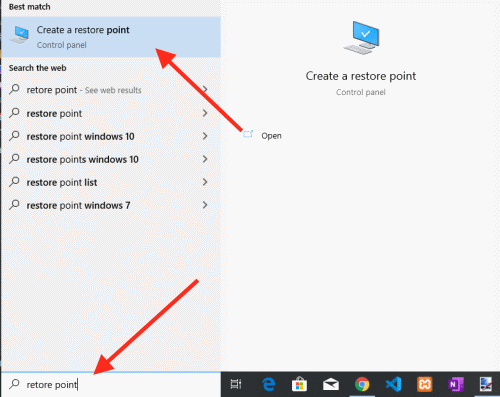
- Кликните на Систем Ресторе, дугме

- Кликните на поље за потврду, “Прикажи више враћањабодова", затим изаберите тачку обнављања која вам је доступна и кликните на Следећи

- Након што кликнете на даље, добићете упутство за враћање. Пажљиво следите упутства
- Врати систем
- То је то! Ваш систем је враћен на претходну стабилну верзију
ДИСМ - Сервисирање и управљање сликама за примену
Последњи, али не и најмањи излаз је коришћење ДИСМ-а, што је скраћеница од Деплоимент Имаге Сервицинг анд Манагемент. Од свих ових опција, ДИСМ се сматра најбољим за поправљање оштећених датотека система. Баш као и СФЦ алат, ДИСМ је интерфејс командне линије. Ово се препоручује јер одмах поправља оштећене датотеке система. Штавише, користи се за поправљање било каквих проблема корупције који би могли спречити извршење алата СФЦ.
Да бисте користили ДИСМ, потребно је да следите ове кораке:
- Идите на Старт и покрените Цомманд Промпт као администратор, Обавезно покрените цмд промпт као админ

- Укуцај ДИСМ / Онлине / Цлеануп-Имаге / РестореХеалтх а затим ударио Ентер

- Процес ће започети сада, сачекајте да се заврши 100%. Можда ће вам требати 10 до 15 минута, па је сјајно време за шољу чаја или кафе.
Закључак
Добро је видети да постоје начини за поправљање оштећених датотека на вашој Виндовс машини. Ове оштећене датотеке могу неисправно радити на рачунару, а такође могу довести до оштећења личних података. Стога вам препоручујемо да заштитите свој рачунар тако што ћете се ослободити таквих оштећених датотека.
Најбољи избор уредника:
- Преузмите и инсталирајте МИУИ 11 на Ксиаоми Ми А2
- 5 најпопуларнијих апликација за Виндовс за 2020. годину
- Како онемогућити аутоматско поновно покретање у оперативном систему Виндовс 10
- Да ли је Поцо лансирао Поцо Кс2 са водоотпорном ИП оценом?
- Поправите проблем заглављеног менија Старт Мену Виндовс менија преко целог екрана
Рахул је студент рачунарства са великим интересовањем за област технике и теме крипто валута. Већину времена проводи или пишући или слушајући музику или путујући по невиђеним местима. Верује да је чоколада решење за све његове проблеме. Живот се догоди, а кафа помаже.



